Saatat joutua joskus tyhjentämään selaushistorian, kun testaat verkkosivustoja, varsinkin jos olet kehittäjä. Verkkokehittäjät käyttävät F12 kehittäjätyökalut (alias Inspector) poistavat välimuistin käytöstä Web-sivustoja suunniteltaessa.
Kehittäjätyökalujen menetelmän lisäksi on olemassa toinenkin erinomainen Firefox-ominaisuus, nimeltään Unohda tämä sivu joka tyhjentää tietyn verkkosivuston välimuistin, evästeet, sivustotiedot ja historian yhdellä napsautuksella.
Kuinka tyhjentää Firefox-välimuisti, evästeet ja historia tietylle verkkosivustolle
Tarkastellaan esimerkkinä, onko Firefox tallentanut sivuston välimuistiin. Tämä voidaan tehdä avaamalla Kehittäjätyökalut (F12) ja lataat sivuston uudelleen. Omaisuudet tallennetaan välimuistiin, kun vierailet sivulla ensimmäistä kertaa, mikä voidaan varmistaa kehittäjän työkalujen ikkunan Verkko-välilehdellä lataamalla sivu uudelleen. Ctrl + R.
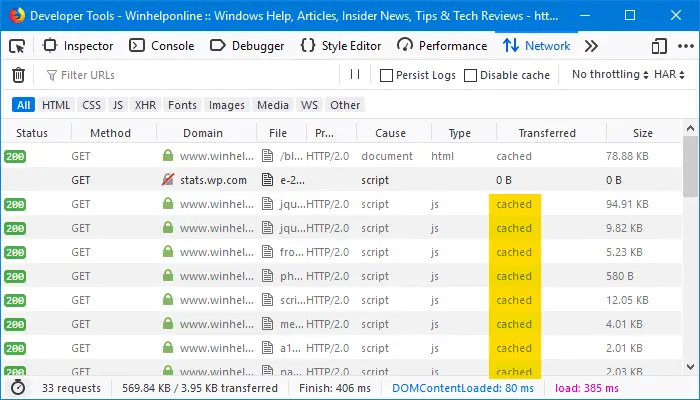
Sivuston resurssit, kuten javascript, kuvat ja HTML-sivut ovat välimuistissa, kuten yllä olevasta kuvasta näkyy.
Tyhjennetään nyt tämän tietyn sivuston Firefox-välimuisti, historia, evästeet ja sivustotiedot.
- Käynnistä Firefox ja napsauta Kirjasto-painiketta.
- Napsauta Historia ja napsauta sitten Näytä koko historia vaihtoehto alareunassa.
- Kirjoita oikean yläkulman Hakuhistoria-kenttään sen verkkosivuston nimi, jonka haluat unohtaa, ja paina Tulla sisään.
- Napsauta sivustoa hiiren kakkospainikkeella ja valitse Unohda tämä sivu.
Tämä tyhjentää tietyn sivuston selaushistorian, lataushistorian, evästeet, välimuistin, aktiiviset kirjautumiset, salasanat, tallennetut lomaketiedot, evästepoikkeukset, kuvat jne. Sinulta ei pyydetä vahvistusta.
Tarkista, onko sivuston välimuisti tyhjennetty lataamalla sivu uudelleen kehittäjän työkalut -ikkunan ollessa auki. Näet, että resurssit ladataan uudelleen palvelimelta.
Se siitä! The Unohda tämä sivu vaihtoehto on nopein tapa tyhjentää välimuisti, evästeet, sivustotiedot ja selaushistoria tietyltä sivustolta Firefoxissa.
Toimittajan huomautus: Olisi hienoa, jos Google Chrome saisi samanlaisen ominaisuuden. Chromen käyttäjät saattavat haluta tutustua artikkeliin Kuinka tyhjentää tietyn sivuston Chrome-historia ja evästeet
AIHEUTTAA:Palauta Firefox kokonaan ja aloita alusta
Tyhjennä vain sivuston evästeet sekä kirjautumistunnukset ja salasanat
Yllä oleva toimenpide poistaa jokaisen tietyn verkkosivuston historian, välimuistin ja evästeet. Joskus saatat haluta vain poistaa evästeet ja sivuston kirjautumistiedot jättäen pois selaushistorian ja välimuistin.
Selektiivisesti tyhjennettävä vain tietyn verkkosivuston evästeet ja kirjautumistiedot, toimi seuraavasti:
- Evästeet voidaan poistaa tietyltä sivustolta valitsemalla Firefox Options → Privacy & Security → Cookies and Site Data → Hallinnoi tietoja.
Näyttöön tulevassa näytössä voit etsiä verkkosivustoa ja poistaa kyseiseen verkkosivustoon liittyvät evästeet.
- Sivuston kirjautumistunnukset ja salasanat voidaan tyhjentää valitsemalla Firefox Options → Privacy & Security → Logins & Passwords → Manage data → Tallennetut kirjautumiset
Firefoxin sivustokohtaisen historian tyhjentämiseksi voi olla olemassa Firefox-lisäosia. Mitä tulee Firefox-välimuistiin, niitä ei ole mahdollista tyhjentää verkkosivustokohtaisesti.
Yksi pieni pyyntö: Jos pidit tästä viestistä, jaa tämä?
Yksi "pieni" jakaminen sinulta auttaisi todella paljon tämän blogin kasvussa. Muutamia hienoja ehdotuksia:- Kiinnittää sen!
- Jaa se suosikkiblogiisi + Facebookiin, Redditiin
- Twiittaa se!